在现代社会中无线网络已经成为我们生活中不可或缺的一部分,有时候我们需要让电脑连上手机连接的WiFi,或者将手机连接的WiFi分享给电脑使用。这时候我们就需要掌握一些简单的方法来实现这一目的。通过一些简单的设置和操作,我们就可以轻松地让手机和电脑之间实现网络共享,让我们的工作和生活更加便利和高效。
如何将手机连接的wifi分享给电脑
具体方法:
1.打开手机,找到主页的【设置】图标
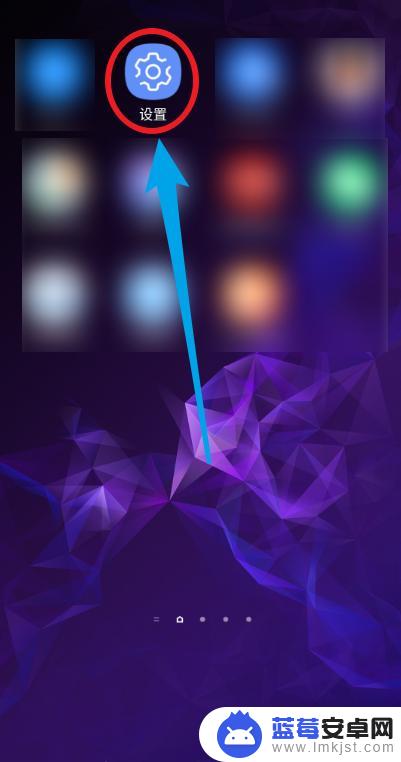
2.点击【连接】选项,包括wifi等
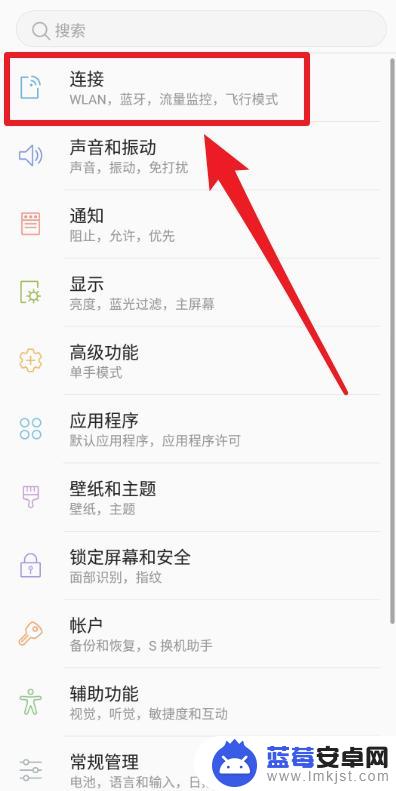
3.选择【移动热点和网络共享】选项
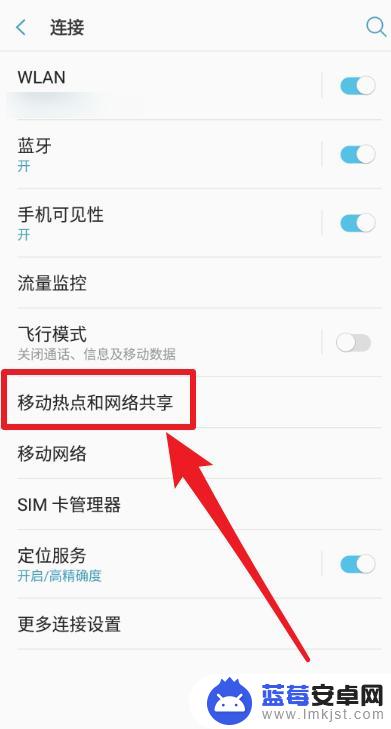
4.选择【USB网络共享】选项
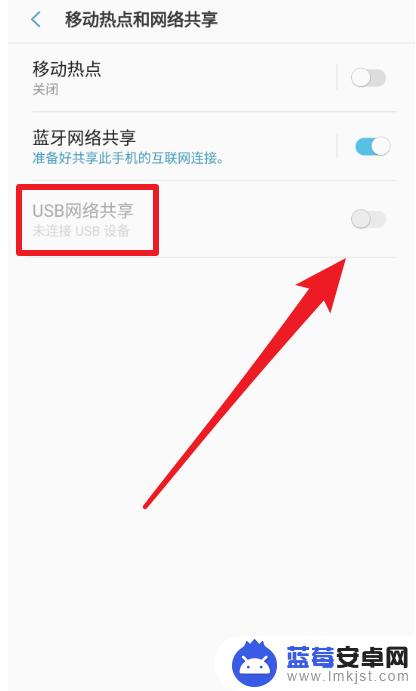
5.将手机的USB数据线连接到笔记本电脑,然后点击使其设置为使能
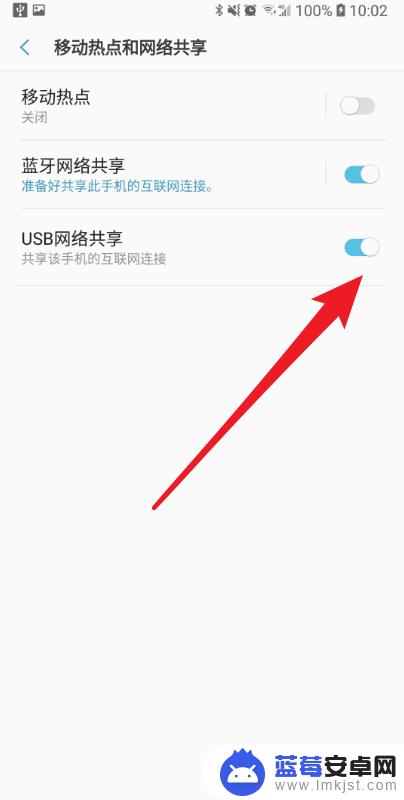
6.然后笔记本电脑会自动连接到手机的wifi,并在右下角显示对应的图标
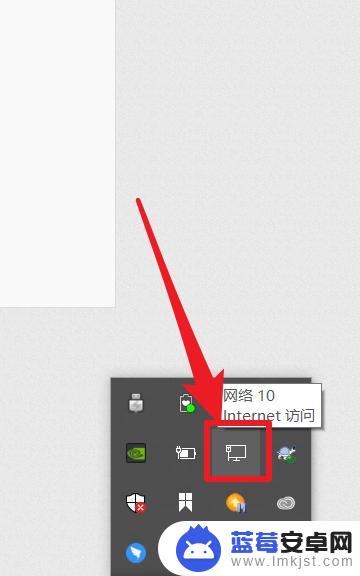
以上是如何让电脑连接手机的Wi-Fi的全部内容,如果你遇到相同情况,请参照本文的方法进行处理,希望对大家有所帮助。












